店舗の商品データで簡易的に商品を登録【futureshop】 ID:56155
futureshopから出力した商品データを本システムに取り込み、商品管理データを簡易的に登録する手順です。
在庫連携・受注処理機能を利用する際に必要な最低限の項目のみ登録します。
商品説明文などのページ情報も同時に取り込みたい場合は下記マニュアルをご参照ください。
1.事前の確認事項
■商品コードの統一
本機能のご利用前に、必ずfutureshopと商品コードの統一を行ってください。
商品コードの統一ルールは下記をご参照ください。
■セット商品・コピーページ商品を取り扱っている場合
セット商品・コピーページ商品は、セット商品管理に登録する必要があります。
本機能では、セット商品管理への登録ができないため、別途セット商品管理への登録を行ってください。
2.操作手順
2-1.futureshopにてファイルをダウンロード
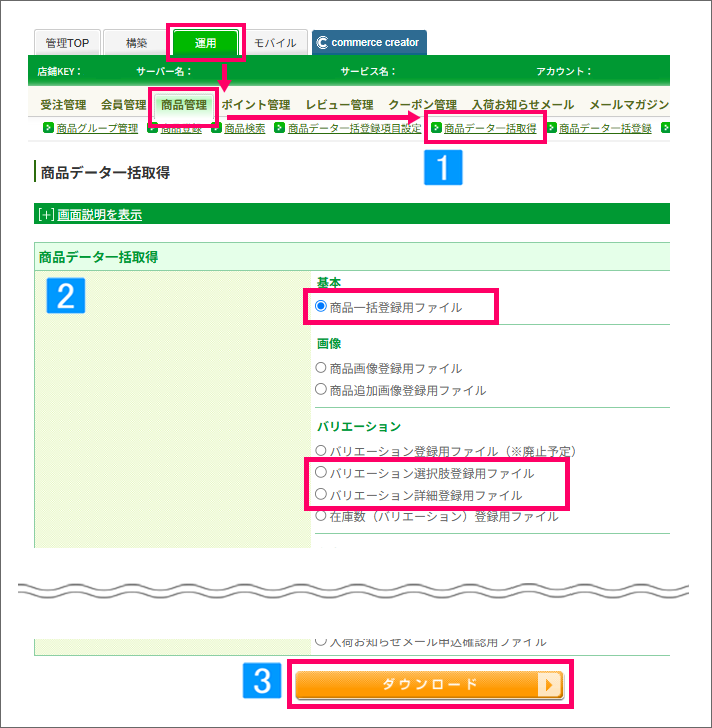
【futureshop画面】
- [運用]→[商品管理]より[商品データ一括取得]をクリック
- 下記ファイル種類を1つずつチェック
・商品一括登録用ファイル
・バリエーション選択肢登録用ファイル
(選択肢つき商品の取り扱いがない場合は不要)・バリエーション詳細登録用ファイル
(選択肢つき商品の取り扱いがない場合は不要) - [ダウンロード]をクリック
※出力されるファイル名は下記表をご参照ください。
※コマースクリエイターの場合は、ファイル種類の並び順が左図とは異なります。
| 選択したファイル種類 | ファイル名 | |
| 商品一括登録用ファイル | goods.csv ※コマースクリエイターの場合は「ccGoods.csv」 |
|
| バリエーション選択肢登録用ファイル | goodsVariationConfirm.csv (選択肢つき商品の取り扱いがない場合は不要) |
|
| バリエーション詳細登録用ファイル | goodsVariationDetail.csv (選択肢つき商品の取り扱いがない場合は不要) |
|
2-4.CSVファイルを取り込む

【本システム画面】
- [商品]より[商品管理の一括登録]をクリック
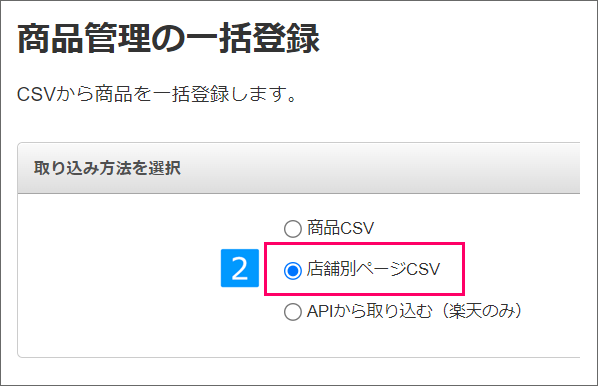
- 「店舗別ページCSV」を選択
- 店舗を選択
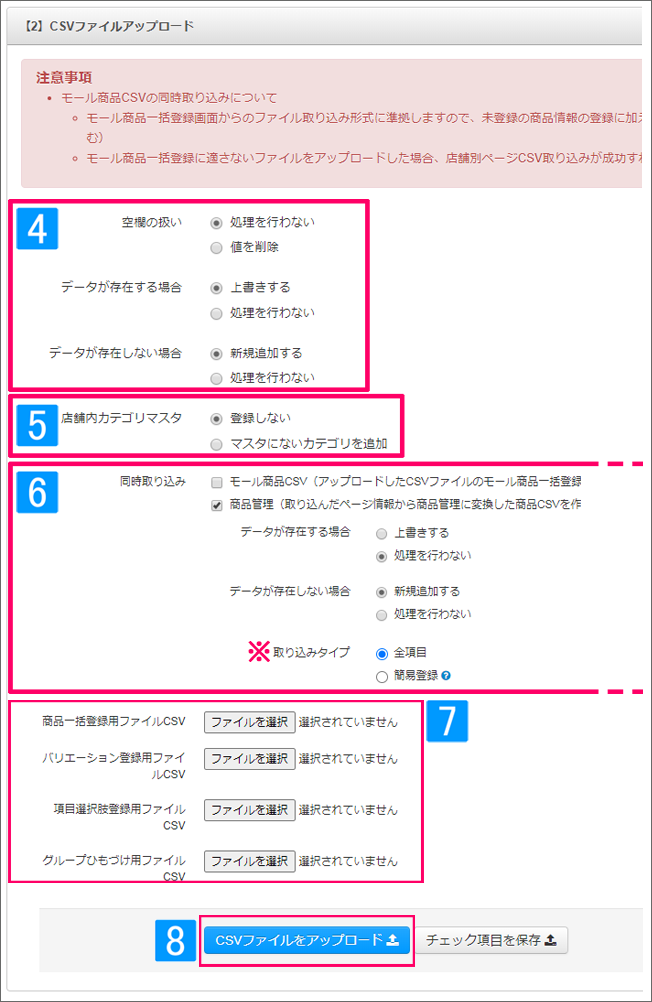
- 店舗別ページ(※1)作成時の処理を以下の通り選択
空欄の扱い 処理を行わない データが存在する場合 上書きする データが存在しない場合 新規追加をする 店舗内カテゴリマスタ 任意 - [商品管理に登録]をチェックし、簡易登録を選択
※下記の通り、新規商品登録に必須の項目のみ取り込みます。
・商品コード
・商品名
・仕入先コード(初期値9999)
・原価(初期値0)
・売価
・代表商品コード(※バリエーション商品のみ) - ファイルを選択
- [CSVファイルをアップロードする]クリック
※1 店舗別ページとは、本システム内に登録された楽天市場形式のデータです。
在庫連携・受注処理機能のみご利用の場合、店舗別ページの情報は使用しません。
3.取り込みが「処理中」で止まった際の対処法
商品データの取り込みが「処理中」のまま止まってしまった場合の対処法は、下記ページの「3.履歴の確認 / 処理中で止まった際の対処法」をご参照ください。
